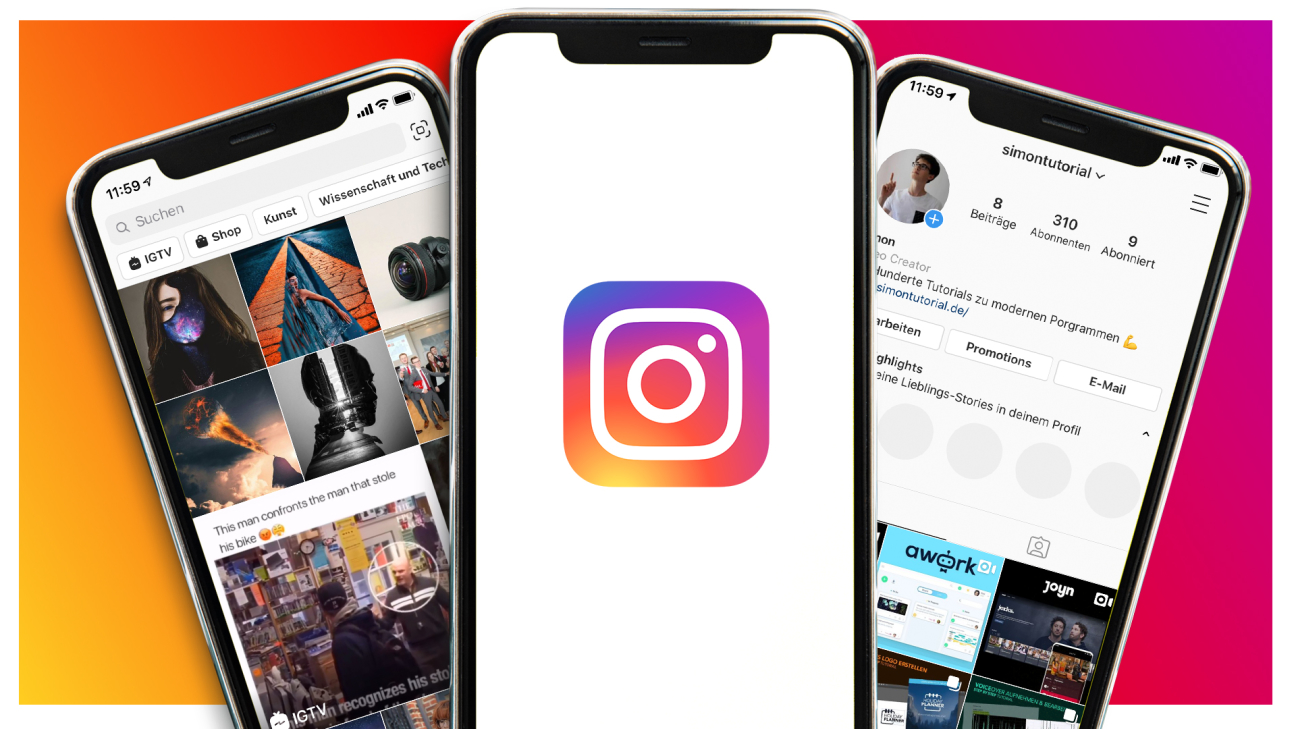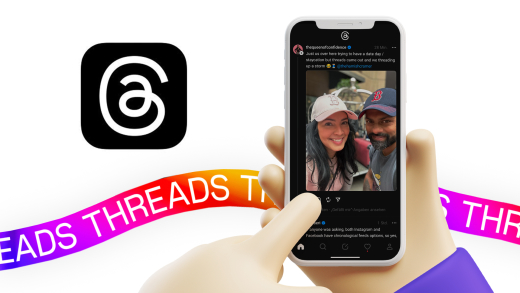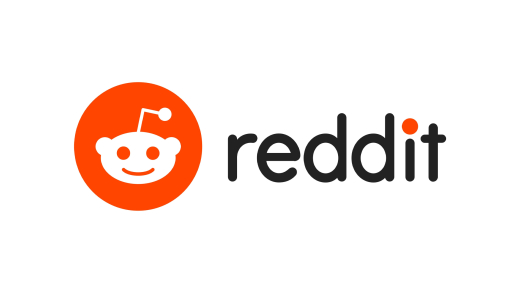Teile Bilder, Videos oder Story mit deinen Freunden und Followern mit der Hilfe von Instagram. Wie Instagram eigentlich funktioniert und was du damit eigentlich alles machen kannst erkläre ich dir ausführlich in diesem Artikel.
Als Erstes werde ich dir zeigen, wie du einen kostenlosen Account erstellen kannst und wo du Instagram alles verwenden kannst. Dann schauen wir uns den Aufbau von Instagram an und gehen noch im Detail darauf ein wie du Personen folgen und Nachrichten senden kannst, sowie eigenen Beiträge und Storys erstellen kannst und schließlich auch dein Profil verwalten und IGTV verwenden kannst. Zum Schluss werfen wir dann noch einen Blick in die Einstellungen.
Einrichten (Account erstellen)
Du kannst Instagram eigentlich auf jeden Gerät verwenden. Sei es am Computer über die Webseite oder die Windows 10 App oder als App auf deinem Smartphone oder Tablet (Android/IOS). Zu allem ein Link in der Beschreibung. Die meisten Funktionen hast du aber in der App für dein Smartphone oder Tablet, deswegen schauen wir uns auch alles dort an. Hast du die App heruntergeladen musst du um Instagram verwenden zu können ein kostenloses Konto erstellen. Hier musst du als erstes einen Benutzernamen festlegen. Diesen kannst du nachträglich auch wieder bearbeiten. Über diesen Benutzernamen finden dich deine Freunde bei Instagram und jeder Name ist nur einmal verfügbar also kann es sein das dein Wunschname schon vergeben ist. Anschließend musst du noch ein Passwort festlegen und eine E-Mail Adresse eingeben. Neuerdings kannst du aber auch, falls du schon einen Account hast dir einen weiteren über die gleichen Anmeldedaten erstellen. Die Accounts sind dann aber voneinander getrennt. Hast du einen komplett neuen Erstellt musst du nur noch deine E-Mail Adresse bestätigen und dann kannst du dich mit deinem Benutzernamen anmelden und Beginnen Instagram zu verwenden.
Oberfläche
Hast du dich erfolgreich angemeldet befindest du dich im Feed-Bereich von Instagram. Hier siehst du chronologisch von oben nach unten alle Beiträge von den Personen welchen du folgst. Ganz oben siehst dann auch noch die Storys von deinen Personen denen du folgst. Storys sind kurze Clips oder Bilder die man teilen kann welche dann für 24 Stunden einsehbar sind. Du siehst hier auch ganz links dein eigenes Profilbild und durch wischen nach links oder klicken darauf öffnet sich die Kamera wo du selbst eine Story erstellen kannst aber später noch mehr dazu. Bei den Beiträgen deiner gefolgten Personen siehst du oberhalb immer den Namen sowie Profilbild. Über das drei Punkte Menü am rechten Rand kannst du jeden Beitrag auch melden, stummschalten damit du die Beiträge dieser Person nicht mehr angezeigt bekommst. Außerdem kannst du hier auch der Person komplett entfolgen, den Link vom Beitrag kopieren oder Teilen sowie Benachrichtigungen zu der Person aktivieren um über neue Beiträge von ihr informiert zu werden. Unter dem Beitrag kannst du diesen über das Herz liken und über das Chat Symbol ein Kommentar zum Bild schreiben, was jeder der den Beitrag sieht lesen kann. Wenn du das nicht möchtest kannst du über das letzte Smybol den Beitrag auch in einem privaten Chat teilen und kommentieren. Ganz rechts kannst du den Beitrag auch in einer Sammlung von dir speichern. Diese Sammlungen kannst du später auch in deinen Profil öffnen und so quasi betimmte Beiträge für dich speichern. Unter den Symbolen siehst du dann auch die Anzahl der Aufrufe oder Likes und schließlich eine Beschreibung und alle Kommentare wo du ebenfalls eins schreiben kannst. Der Beitragsbereich geht unendlich lage, sofern du vielen Personen folgst. Manchmal wird dir aber zwischendrin auch gesagt dass du auf dem aktuellen Stand bist und du so weißt das du alle folgenden Beiträge schon gesehen hast. Oben Am Rand im Feed-Bereich kommst du auch noch zu IGTV und deinen Privatnachrichten, welche wir uns später aber noch genauer anschauen werden. Über den Suchbereich hast du die Möglichkeit nach einem bestimmten Benutzer, Ort oder Hashtag zu suchen und so Personen oder Beiträge zu finden. Neben der Suche kannst du auch direkt einen Benutzertag einscannen und auch deinen eigenen aufrufen welchen deine Freunde direkt abscannen können um dein Instagram Profil sehen zu können. Du kannst hier auch ein Bild aus deiner Galerie verwenden, falls du einen Benutzertag zugesendet bekommen hast oder gescreenshotet hast. Unter der Suche hast du auch personalisiert vorgeschlagene Beiträge welche dich interessieren könnten und du kannst oberhalb auch nach bestimmten Kategorien sortieren. Neuerdings ist es auch möglich Dinge über Instagram zu shoppen. Dafür kannst du einfach auf ein Bild klicken und du siehst alle dargestellten Produkte und kommst direkt zur Shopseite. Klickst du doppelt auf einen Beitrag kannst du diesen auch so direkt liken oder durch ein zwei Finger Bewegung heran zoomen, sofern es ein Bild ist. Schaust du dir ein Video an kannst du durch klicken auch den Ton ein oder ausschalten falls einer verfügbar ist. Instagram Videos können bis zu 1 Minute lang sein aber du kannst nicht vor oder zurückspulen, sie wiederholen sich aber unendlich. In der Mitte kannst du direkt einen neuen Beitrag erstellen, später mehr dazu. Über das Herzsymbol siehst du alle letzten Aktivitäten. Hier siehst du in deinem “Du” Bereich neue Personen, welche dir folgen, oder wer deine Bilder liket oder Kommentiert sowie wenn dich jemand in einem Kommentar markiert. Das geht in dem man einfach beim Kommentar mit @ und dem Benutzernamen danach schreibt. Hast du ein privates Konto kannst du hier auch sehen wer dir folgen möchtet und du kannst die Person bestätigen oder löschen. Im “Abonniert” Bereich siehst du was die Personen, welchen du folgst, alles noch so liken, kommentieren oder folgen. Im letzten Bereich kannst du dein eigenen Profil sehen, wie du dieses verwaltest besprechen wir später noch genauer. Hier kannst du über das drei Punkte Menü auch deine Gespeicherten Beiträge ansehen, sowie deinen Nametag, Aktivitäten und mehr. Ganz unten auch die Einstellungen.
Personen folgen & Nachrichten senden
Doch wie folge ich jetzt Personen und wie kann ich ihnen Nachrichten senden? Zum Folgen kannst du einfach das jeweilige Profil über sie Suche aufrufen oder manchmal werden dir auch Personen im Feed oder anderen Bereichen bei Instagram vorgeschlagen. Bist du auf einem Profil einer Person, kannst du hier direkt unter der Beschreibung Folgen oder ggf. eine Nachricht senden. Ist es ein Firmenaccount kannst du hier auch ggf. eine Adresse sehen, sowie E-Mail. Du erkennst ein Firmenprofil daran, dass unter dem Namen eine Branchenbeschreibung steht. Jeder der eine Facebookseite besitzt kann sich ein Firmenprofil anlegen und bekommt dadurch einfacher die Möglichkeit Werbeanzeigen auf Instagram zuschalten sowie mehr Statistiken zu seinem Account. Jedoch können Firmenprofile nur ein öffentliches Profil haben. Neben dem Profilbild siehst du auch die Anzahl der Beiträge und Followern sowie den Personen, welchen der Account folgt. Die letzteren Beiden kannst du auch durchsuchen. Unten dem Namen gibt es auch eine individuelle Beschreibung wo die Person auch eine Webseite ganz zum Schluss einfügen kann, sowie andere Instagram-Accounts oder Hashtags verlinken kann. Unter dem Follow Button siehst man manchmal auch gespeicherte Story und IGTV Inhalte und darunter dann chronologisch alle Bilder. Klickst du ein Beitrag an kannst du durchscrollen auch die anderen Beiträge direkt in Groß sehen. Zurück auf der Profilseite kannst du auch hier in einen IGTV Bereich wechseln sowie Bilder aufrufen auf welcher die Person makiert wurde. Ist die Person privat kannst du ihre Beiträge, Follower und Co. erst sehen nach dem sie deine Anfrage akzeptiert hat. Inhalte von privaten Accounts werden auch nicht im Suche Bereich unter Hashtags und Co. angezeigt. Einer Person kannst du auch wieder entfolgen in dem du ihr Profil aufruft und auf die gleichnamige Schaltfläche klickst oder du einfach in deinem Profil auf deine Follower klickst und ihr dort direkt entfolgt. Deine Nachrichten an Personen kannst du über das Papierflieger Symbol im Feed-Bereich sehen. Hier siehst du alle deine letzten Verläufe und kannst oben direkt nach einer Person suchen. Ganz oben, neben deinem Namen kannst du auch direkt einen neuen Chat mit einer Person starten sowie einen Videoanruf tätigen. Über das neu anschreiben kannst du auch mehrere Personen auswählen und so eine Gruppe erstellen. Möchte dir eine Person schreiben, welche du nicht folgst, wird diese als Anfrage eingestuft und diese findest du neben dem Nachrichten Schriftzug. Hier kannst du jeden neuen Chat komplett löschen oder ignorieren sowie annehmen um dann eine Antwort zu schreiben. Klickst du auf einen Chat kannst du ganz unten normale Nachrichte schreiben, aber auch Sprachnachrichten senden, sowie Bilder oder Sticker. Am linken Rand kannst du auch direkt ein Bild für die Person aufnehmen. Im Chat kannst du jede Nachricht auch durch doppeltippen liken und hier siehst du auch wenn dich eine Personen in einem Kommentar markiert oder auf deine Story reagiert. Über das I am oberen rechten Rand kannst du Nachrichten oder Anrufe von der Person stumm schalten, sowie das Profil von ihr aufrufen oder sie melden oder blockieren.
Beitrag erstellen
Doch wie erstellst du jetzt einen Beitrag welcher auf deinem Profil und im Feed deiner Follower angezeigt wird? Dafür klickst du einfach in den mittleren Bereich der App. Hier kannst du unten direkt Bilder aus deiner Geräte-Galerie auswählen aber auch direkt ein Foto oder Video über Instagram aufnehmen. Wählst du ein Bild aus der Galerie aus, kannst du bevor es zur Bearbeitung geht, das Format am unteren linken Rand oder durch zwei Finger zoomen. Bei Instagram ist es möglich ein Quadratisches Bild, sowie 16:9 oder 3:4 Bild hochzuladen. Am unteren Rand kannst du auf der rechten Seite auch einen Boomerang hochladen sowie eine Collage erstellen. Für die beide Funktionen muss man sich die separate App herunterladen. Du kannst aber auch mehrere Bilder auswählen indem du mehrere lange anklickt. Hier siehst du anhand der Zahlen auch die Reihenfolge wie sie dann auf Instagram angezeigt werden festlegen. Die Reihenfolge in Spricht der Reihenfolgen wie du die Bilder anklickt. Hast du nun dich für ein Bild entschieden kommst du über “weiter” in den Bearbeitungsbereich wo du nun auch Filter sowie detaillierte Bearbeitungen vornehmen kannst. Diese unterschieden sich zwischen einem Foto oder Video. Hast du die Bearbeitung erfolgreich gemacht kommst du über die Schaltfläche “Weiter” in den letzten Bereich. Hier kannst du noch eine Beschreibung zu deinem Beitrag hinzufügen, sowie einen Ort markieren und Personen die auf dem Bild zusehen ist. Bei letzterem kannst du durch klicken auf das Bild Stellen auswählen wo du anderen Instagram Accounts markieren kannst in dem du dann ihren Benutzernamen eingibst. Weiter unten kannst du dann auch noch festlegen auf welchem Account du das Bild teilen möchtest und ob es auch auf weiteren Social Media Accounts hochgeladen werden soll. Über die erweiterten Einstellungen kannst du auch Kommentare deaktivieren, sowie Produktplatzierungen makieren und einen Alternativtext angeben welcher Personen mit Sehbehinderung zugänglich gemacht wird. Über Teilen wird der Beitrag hochgeladen und direkt veröffentlicht auf deinem Profil. Du kannst nachträglich jeden Beitrag von dir auch, was die letzten Einstellungen angeht bearbeiten und auch wieder löschen oder archivieren. Wenn du sie archiviert werden diese nicht mehr sichtbar sein auf deinem Profil aber du kannst sie in deinem Archivbereich sehen und wieder veröffentlichen und dann befinden sie sich wieder an der gleichen Stelle auf deinem Profil.
Story erstellen
Neben Beiträgen kannst du auch Storys teilen welche dann für 24 Stunden über dein Profilbild oder den Storybereich im Feed bei deinen Followern sichtbar ist. Eine Story kannst du durch das Klicken auf dein Profilbild an den beiden Stellen erstellen. Dann öffnet sich eine Kamera wo du direkt ein Bild oder Video aufnehmen kannst. Hier kannst du neben dem Auslöser auch den Blitz aktivieren, sowie die Kamera drehen, besondere Effekt anwenden und auch Bilder aus deiner Galerie auswählen. Am unteren Rand hast du auch die Möglichkeit in verschiedene Kamera Modi zu wechseln. Hier kannst du neben normal auch einen Boomerang aufnehmen, wo ein kurzes Video aufgenommen wird was dann in einer Endlosschleife vor und zurück wiedergegeben wird. Mit dem Superzoom kannst du einen besonderen Zoom Effekt als Video aufnehmen und unter Fokus kannst du Tiefenschärfe aktivieren. Unter Freihändig musst du nicht den Auslöser Button gedrückt halten um ein Video aufzunehmen. Links neben dem normal Modus kannst du auch einen Livestream starten wo deine Zuschauer dir live zuschauen können sowie mit dir chatten. Daneben kannst du auch einen Musik Modus starten wo du einen Song für deine Story auswählen kannst. Als letztes kannst du dann noch einen nur Text Modus erstellen, wo du einen Hintergrund Einstellen kannst worauf dann Text geschrieben wird. Hast du jetzt ein normales Bild aufgenommen kannst du dieses über das X oben rechts wieder verwerfen und ein neues aufnehmen. Auf der rechten Seite kannst du aber auch das Bild auf deinem Gerät speichern, sowie einen besonderen Effekt anwenden und ein IGTV Verlinken oder eine andere Seite, was aber nur für Personen mit vielen Followern möglich ist worüber dann Leute in deiner Story hochwischen können um den Link abzurufen. Daneben kannst du auch Sticker auswählen, wo du neben Standard Emojis und GIF Dateien auch Standorte, Hashtags, Musik, Umfragen, Fragen, Countdowns, Skalen, Quizze, Chatanfragen, Spenden und viele weitere Interaktive Sticker verwenden kannst. Mit diesen können dann deine Follower auch teilweise interagieren wenn sie sich deine Story anschauen. Ganz rechts kannst du dann noch mit verschiedenen Stiften etwas auf dein Bild malen und über die Buchstaben kannst du auch Text in verschiedenen Schriftarten und Farben hinzufügen. Bei Videos kannst du zusätzlich auch den Ton ein oder ausschalten. Am unteren Rand kannst du dann ganz unten das Bild in deiner normalen Story posten oder nur für enge Freunde. Enge Freunde ist eine Funktion wo du bestimmte Personen auswählen kannst, welche dann diese Storys nur sehen. Über Senden an, am rechten Rand kannst du auch die Story als Bild an eine Personen in dem privaten Chat senden. Hast du eine Story gepostet kannst du sie auch selber aufrufen und sehen wer sie sich alles angeschaut hat. Außerdem kannst du sie zu einem Highlight hinzufügen welche dann in deinem Profil unter der Beschreibung angezeigt werden und länger als die 24 Stunden verfügbar sind. Du kannst jede Story auch vor dem Ablauf der 24 Stunden manuell löschen.
Profil verwalten
Doch wie kannst du jetzt dein Profil verwalten? Dafür gehst du einfach in den letzten Bereich. Dein Profil sieht genauso aus wie jedes andere Profil auch. Du kannst über Profil Bearbeiten deinen Anzeigenamen sowie Benutzernamen einstellen. Zudem kannst du eine Webseite hinzufügen, sowie eine Beschreibung. Oberhalb kannst du auch dein Profilbild verwalten und aktualisieren. Ganz unten hast du noch private Informationen welche deine Follower nicht auf dem Profil sehen. Über das drei Punkte Menü kannst du auch dein Archiv öffnen, wo du alle vergangenen Storys oder archivierten Beiträge sehen kannst. Unter Enge Freunde kannst du hier auch die Personen auswählen die darunter sind. Diese Personen sehen dann auch dass sie bei dir als Enge Freunde sind, wenn du eine Story nur für die Engen Freunde postest. Unter den Einstellungen kannst du deinen Account auch auf privat stellen oder zu einem Firmenaccount umwandeln.
IGTV
Schauen wir uns jetzt aber noch kurz den IGTV Bereich an, wo du die Möglichkeit hast länger Videos anzuschauen welche über 1 Minute aber kürzer als 10 Minuten lang sind. Den Bereich findest du im Feed-Bereich wo du selbst IGTV Videos von den Personen sehen kannst welchen du folgst oder Empfohlene Inhalte. Hier kannst du auch in der Timeline springen und hier gibt es vertikale und horizontale Videos. Hier kannst du auf der Startseite oberhalb auch nach einem bestimmten Video suchen oder ein eigenes hochladen sowie dein IGTV Profil sehen. Jedes Video hat außerdem eine Beschreibung und du siehst die Aufrufanzahl. Deine eigenen IGTV findest du auch im Profil im IGTV Bereich. Diese Videos kannst du auch über den Computer hochladen und hier kannst du auch ein Vorschaubild hinzufügen sowie Beschreibung.
Einstellungen
Schauen wir abschließend noch in die Einstellungen welche du über das drei Punkte Menü auf deinem Profil erreichst. Hier kannst du unter Benachrichtungen alles dazu einstellen. Unter Privatsphäre kannst du besondere Einstellungen zu Kommentaren, Markierungen und Storys machen, sowie deinen Online Status welchen man bei deinem Profil sehen kann. Hier kannst du auch dein Konto auf privat umstellen, sowie blockierte Personen, so wie stumm geschaltete, enge und Personen denen du folgst, verwalten. Unter Sicherheit kannst du alles zu deiner Anmeldung einstellen sowie all die Daten sehen die Instagram von dir nutzt und diese herunterladen sowie deinen Instagram Suchverlauf löschen. Unter Zahlungen kannst du deine Zahlungsmethode verwalten sowie den Sicherheits Pin. Das brauchst du eigentlich nur wenn du kostenpflichtige Werbeanzeigen über dein Profil schaltest. Unter Werbeanzeigen, kannst du auch deine Anzeigen sehen, mit welchen du interagiert hast und mehr darüber erfahren. Bei deinem Konto kannst du auch nochmal deine Gespeicherten Inhalte sowie Enge Freunde sehen. Zudem kannst du hier deine Sprache Einstellen, sowie die Verbindung zu deinen Kontakten sowie Verknüpften Konten, sowie ob original aufgenommene Bilder gespeichert werden sollen und du kannst hier auch alle Beiträge sehen die du geliked hast. Ganz unten kannst du hier auch deinen Account in einen Firmenaccount umwandeln lassen. Dabei gehen deine bisherigen Beiträge nicht verloren. Zu guter Letzt findest du in den Einstellungen noch Hilfe und Infos über Instagram sowie die Möglichkeit ein weiteren Account zu deinem Instagram hinzufügen worüber du dann durch langes gedrückt halten deines Profils zwischen deinen Accounts wechseln kannst und so mehrere in nur einer App haben kannst.
Jetzt weißt du, was du mit Instagram alles machen kannst und wie alles funktioniert. Für mehr solcher Tutorials meinen YouTube-Kanal kostenlos abonnieren. Über das Teilen des Artikels freue ich mich immer sehr.